步骤:
1.准备一条网线,将智能电视与电脑进行连接。
2.打开智能电视,按遥控器上的Home键(房子键)进入智能系统,然后将光标移动至系统设置图标上,点击遥控器上的确认键进入(如下图)
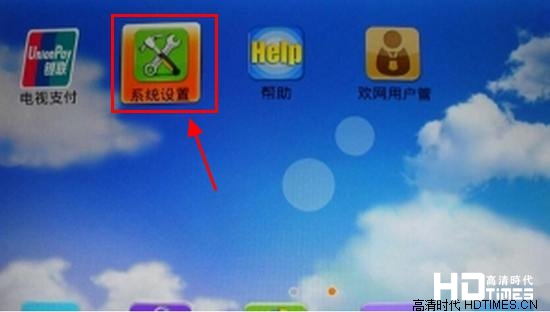
3.将光标移动至系统信息文字上,点击确认键进入(如下图)
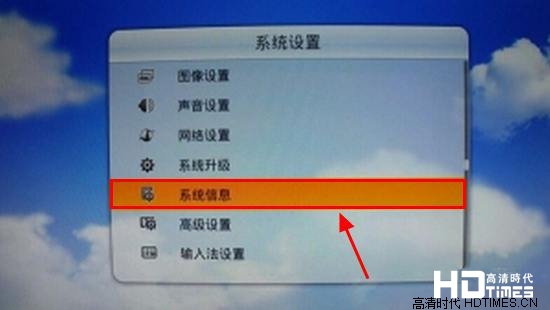
4.查看智能电视的软件版本是否为V8-0MT3202-LF1V075_000,如不是此版本,请先进行系统升级操作,如已是此版本,请跳过以下步骤,直接从第11步继续操作(如下图)

5.如软件版本不是V8-0MT3202-LF1V075_000,请按遥控器上的返回键退出此界面,然后将光标移动至系统升级文字上,点击确认键进入。
6.在电视机的USB接口上插入U盘(请确保U盘有1GB以上的可用容量),然后选择下载升级包(如下图)
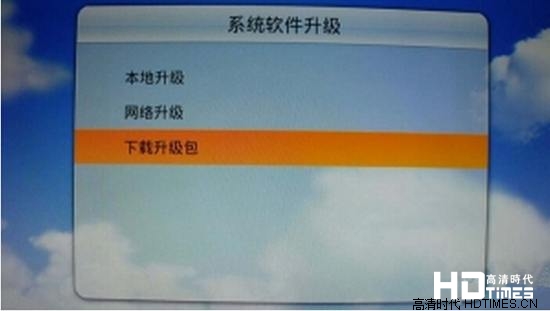
7.系统提示发现新升级文件,点击立即下载键下载升级包(如下图)

8.下载完毕后将光标移动至本地升级文字上,按确认键后系统弹出升级提示,再次点击确认键进行系统升级(如下图)

9.此时电视机自动重启后进入升级界面,升级过程大约持续3-5分钟左右,升级过程中切勿断电,升级完毕后电视机会自动重新启动(如下图)

10.升级后进入系统信息中查看软件版本,此时应为V8-0MT3202-LF1V075_000。
11.再次进入系统设置选项,选择网络设置。
12.进入后继续选择有线网络设置(如下图)
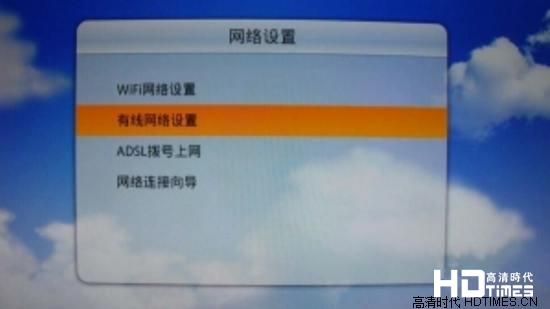
13.进入后继续选择手动设置IP地址(如下图)
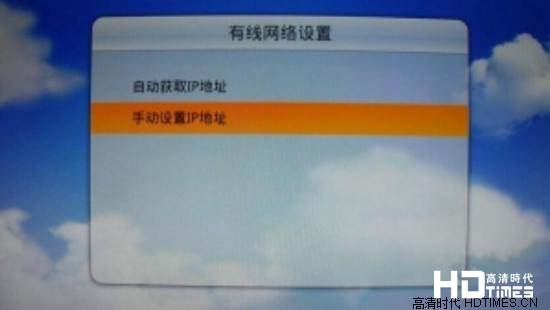
14.在弹出的窗口中输入IP地址及子网掩码等数据后,按确定键确认。(如下图)

15.配置电脑IP地址,确保电脑与电视机的IP地址处于同一网段(如电视机为192.168.0.10,电脑就为92.168.0.20),并且子网掩码相同(如255.255.255.0)
16.打开CMD,PING一下电视机的IP地址,确保网络已连通。
16.打开CMD,PING一下电视机的IP地址,确保网络已连通。
17.解压缩附件的adb压缩包,双击其中的连接程序.bat,在程序中输入电视机的IP地址后点击回车键进行连接。
18.安装刷机精灵软件后打开该软件,软件会自动连接电视机,连接成功后弹出以下界面(如下图)

19.此时电视机会自动安装精灵助手程序,并在电视机上自动弹出以下界面(如下图)

20.如果此时电视机出现黑屏,请先按遥控器上的Home键再按一下菜单键即可恢复到主屏幕,然后点击精灵助手图标,重新进入程序(如下图)
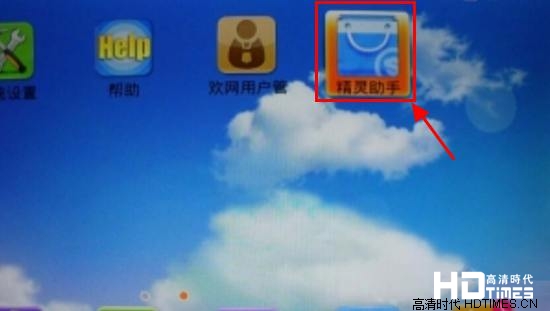
21.在电脑上的刷机精灵软件上选择实用工具选项(如下图)
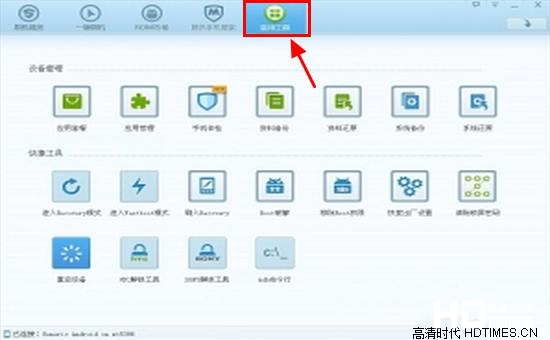
22.选择Root破解后按提示进行操作(如下图)

23.Root完毕后,电视机回到主界面,观察主界面上是否出现授权管理图标,出现该图标代表电视机已Root成功,如无此图标出现,请重新进行一遍第22步Root破解操作(如下图)
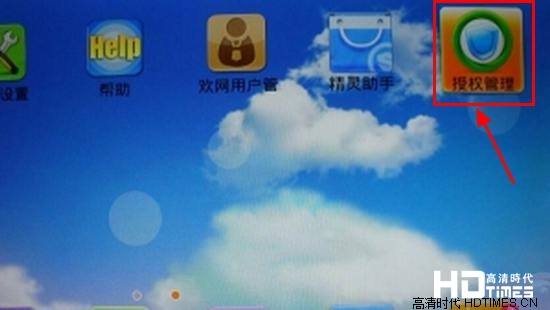
24.至此,Root步骤已全部完成。
版权声明:本文为qq_23174861原创文章,遵循 CC 4.0 BY-SA 版权协议,转载请附上原文出处链接和本声明。